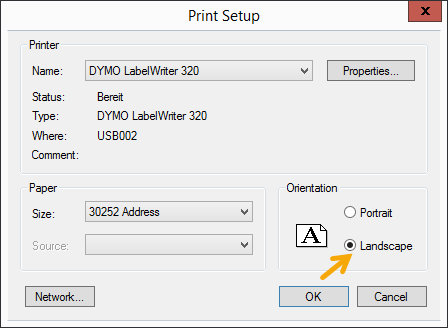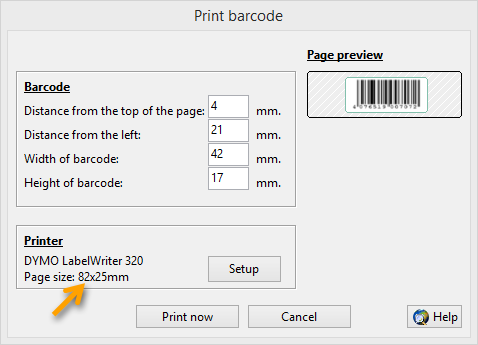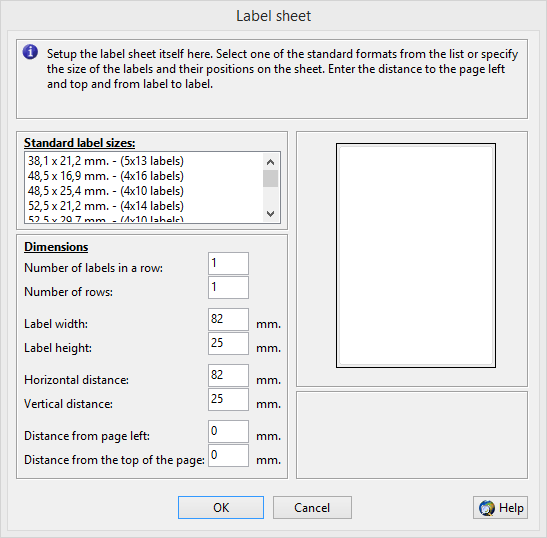Imprima etiquetas com códigos de barras utilizando o gerador
Este exemplo demonstra a facilidade com que se pode imprimir etiquetas com códigos de barras. É possível especificar a posição e o tamanho das etiquetas e dos códigos de barras em milímetros.
Inicie o ActiveBarcode Generator e crie o código de barras que necessita.
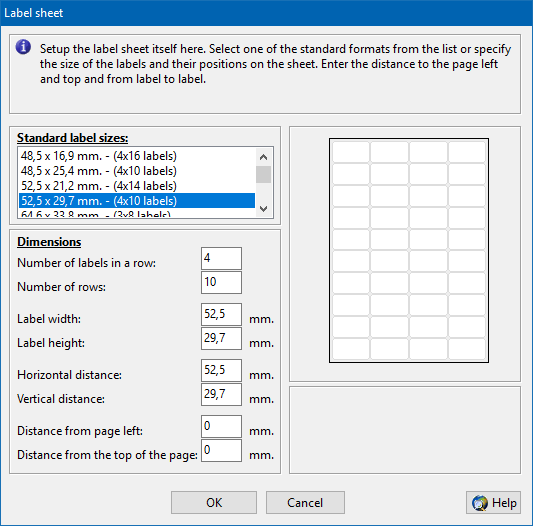
Selecione a definição da folha de etiquetas necessária na lista de folhas de etiquetas predefinidas. Caso a folha necessária não esteja disponível nesta lista, prossiga com a configuração da folha de etiquetas:
Insira as dimensões necessárias das etiquetas em milímetros. Observe a imagem à direita da caixa de diálogo para verificar quais valores são necessários. Por favor, observe que algumas folhas de etiquetas não possuem margens não utilizadas. Nesse caso, basta inserir 0 para eles.
Após inserir todos os dados corretamente, pressione o botão Ok.
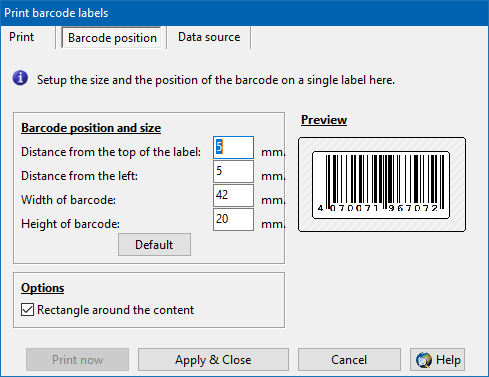
Utilize uma régua para medir a posição exata e o tamanho da área onde o código de barras será impresso. São necessários quatro valores:
Após inserir todos os dados corretamente, retorne à guia Imprimir.
Agora selecione quais etiquetas deseja imprimir. A seguinte caixa de diálogo será exibida: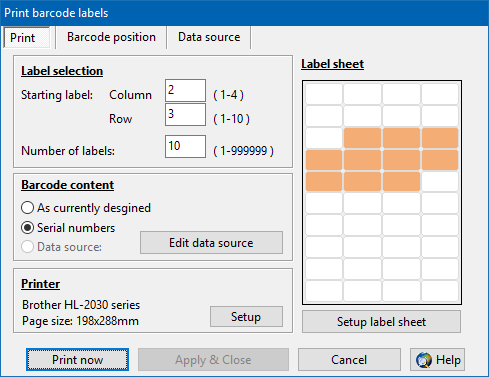
Primeiro, selecione a etiqueta com a qual deseja iniciar a impressão, inserindo sua linha e coluna. Em seguida, especifique quantas etiquetas deseja imprimir. O gráfico à direita exibirá visualmente as etiquetas que você selecionou.
Existem opções de impressão disponíveis:
Conforme projetado atualmente:
O código de barras que você criou no ActiveBarcode Generator será impresso.
Números de série:
Utilizando esta opção, é possível criar etiquetas com números de série a partir do texto dos códigos de barras atuais. Esta opção está disponível apenas se os números de série forem possíveis com a configuração atual do texto do código de barras, por exemplo, deve ser numérico.
Fonte dos dados:
É possível utilizar a fonte de dados para importar dados.
Exemplo de utilização da fonte de dados
Por fim, pressione o botão Imprimir agora e as etiquetas com código de barras serão impressas.
1
Inicie o ActiveBarcode Generator e crie o código de barras que necessita.
2
Configurando a folha de etiquetas
Para configurar as dimensões das etiquetas e da folha de etiquetas, selecione primeiro a função Configurar folha de etiquetas... no menu Imprimir. A seguinte caixa de diálogo será exibida: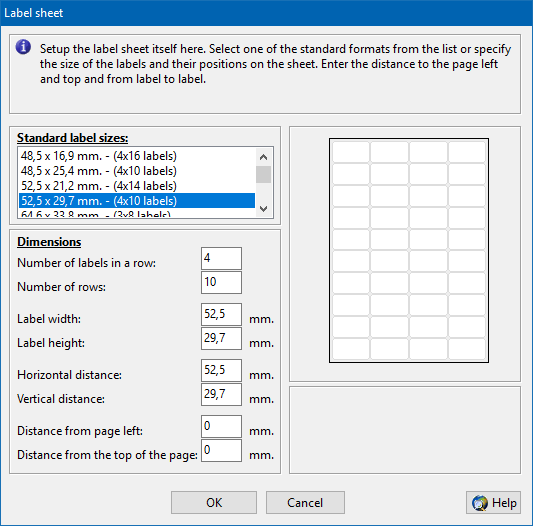
3
Selecione a definição da folha de etiquetas necessária na lista de folhas de etiquetas predefinidas. Caso a folha necessária não esteja disponível nesta lista, prossiga com a configuração da folha de etiquetas:
Insira as dimensões necessárias das etiquetas em milímetros. Observe a imagem à direita da caixa de diálogo para verificar quais valores são necessários. Por favor, observe que algumas folhas de etiquetas não possuem margens não utilizadas. Nesse caso, basta inserir 0 para eles.
Após inserir todos os dados corretamente, pressione o botão Ok.
4
Imprima as etiquetas
Selecione a função Etiquetas... do menu Imprimir. É possível especificar o tamanho e a posição do código de barras na etiqueta. Para realizar essa ação, clique na guia Posição do código de barras. A seguinte caixa de diálogo será exibida: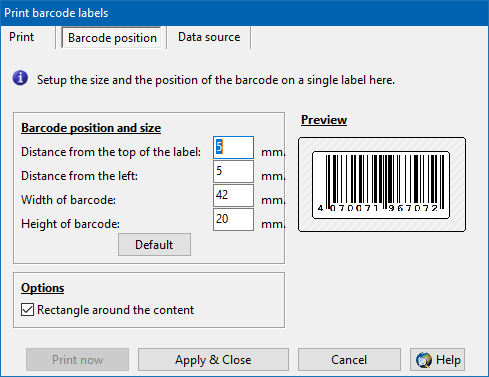
5
Utilize uma régua para medir a posição exata e o tamanho da área onde o código de barras será impresso. São necessários quatro valores:
- Distância a partir do topo da etiqueta
- Distância a partir da esquerda da etiqueta
- Largura do código de barras
- Altura do código de barras
Após inserir todos os dados corretamente, retorne à guia Imprimir.
6
Agora selecione quais etiquetas deseja imprimir. A seguinte caixa de diálogo será exibida:
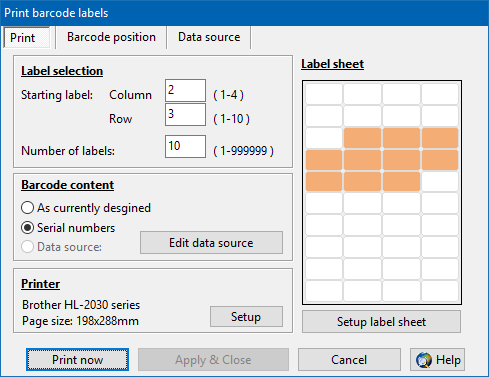
Primeiro, selecione a etiqueta com a qual deseja iniciar a impressão, inserindo sua linha e coluna. Em seguida, especifique quantas etiquetas deseja imprimir. O gráfico à direita exibirá visualmente as etiquetas que você selecionou.
Existem opções de impressão disponíveis:
Conforme projetado atualmente:
O código de barras que você criou no ActiveBarcode Generator será impresso.
Números de série:
Utilizando esta opção, é possível criar etiquetas com números de série a partir do texto dos códigos de barras atuais. Esta opção está disponível apenas se os números de série forem possíveis com a configuração atual do texto do código de barras, por exemplo, deve ser numérico.
Fonte dos dados:
É possível utilizar a fonte de dados para importar dados.
Exemplo de utilização da fonte de dados
Por fim, pressione o botão Imprimir agora e as etiquetas com código de barras serão impressas.